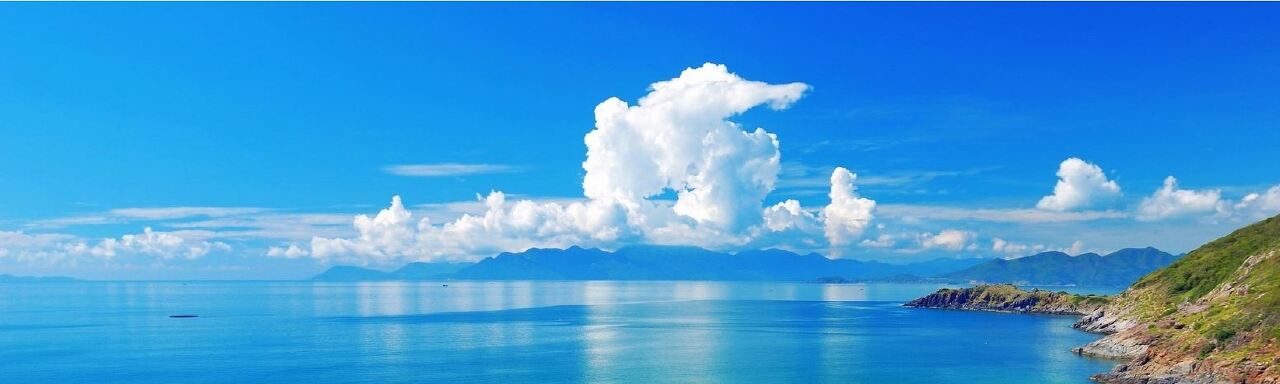<!-BY_DAUM->
자 이제 빠르게 입력하는 방법을 배워보도록 합시다.

위 악보를 이용하여 한다고 했으니
그 다음은 8분 쉼표 이니 8분쉼표는 단축키 4 쉼표는 스페이스 바이니
바로 4를 누르고 스레이스바를 누릅니다.
아 바로 입력이 되는 군요.
자 그 다음은 4분음표 레이니 바로 엔터를 치면 4분음가 입력이 됩니다.
이런 그런데 원하는 위치 시가 아니고 엉뚱한 계명이 입력이 되었군요.
앞에서 입력했던 2분음표의 계명 파의 위치에 4분음표가 나와 버렸네요
자 조정하는 방법을 알아봅시다.
아래 그림처럼 해당 음포를 마우스를 클릭하여 범위를 지정합니다.

그 다음 Ctrl+Shift를 누른 상태에서 커서 이동키 ↑, ↓를 한번씩 눌러 보세요
Ctrl+Shift+↑는 음표를 한음 위로 올리는 기능이고
Ctrl+Shift+↓는 음표를 한음 아래로 내리는 기능입니다.
그러나 이 기능을 그리 많이 사용되지는 않지만 잘못 입력된 음표 조정할 때 사용이 됩니다.
그리고 위처럼 범위가 지정된 상태에서 숫자 2를 누르면 이분음표이니
당연히 8분음표가 2분음표로 바뀌어 버립니다. 또 여기서 도트(.)를 누르면 당연히 점 이분음표가 되겠지요
다시 ,을 누르고 4를 누르면 8분음표가 되네요
아래로 4번 내리면 예처럼 낮은 시가 될 겁니다.
먼저 가사를 입력해 놓았으니 음표가 입력될 때마다 자동으로 가사가 나오니 원본과 비교하도 쉽고
좋을 겁니다.
자 그 다음 좀 더 빠른 방법을 연구해 봅시다
이렇게 입력한 후에 음표를 해당 계명으로 옮기는 것은 좀 바보 같은 짓입니다.
그래서 먼저 커서 이동키로 해당 음 높이로 이동한 다음에 입력하는 방법을 택합니다.
(또 다른 방법은 음표길이만 선택한 마음 마우스로 아래 나와 있는 피아노 건반에서 직접 클릭하는 방법도 있습니다.
그럼 해당 음표 높이에 음표가 그려집니다.)
그러나 저는 이 방법보다 위에서 언급한 커서 이동키를 사용하도록 하겠습니다.

위 그림처럼 입력해야 하니 "자 가 에"음표를 입력한다고 해 봅시다.
자는 잎의 십에 해당하는 음표보다 한음이 높으니
커서 이동키 위로 ↑ 한번 누르고 엔터 합니다.
그 다음 또 커서 이동키 위로 ↑ 한번 누르고 엔터 그 다음 마디 탭키
그 다음 아래로 커서 이동키 ↓ 2분음표이니 숫자 2 그리고 점이분음표이니 키보드의 점 누르고 엔터
그 다음 점 기능을 해제해야 합니다.
점을 위의 메뉴표에서 도트음표의 기능이 들어가 있는지 확인합니다.
들어가 있다면 .를 눌러 보시면 2개짜리로 이동이 되면 한번 더 .를 눌러 봅니다.
해제가 되었나요?
해자가 되었으면 숫자4 누르고 쉼표 스페이스 바 누르면 쉽표까지 완료
그 다음 다시 커서 이동키 ↓엔터 그 다음 마디이니 탭키
그 다음 숫자2 커서 이동키 위로 ↑ 5번 눌러 솔로 이동 엔터
그 다음 숫자 4 스페이스 바
그 다음 커서 이동키 위로↑ 2번 숫자4
그 다음 커서 이동키 ↓로 한번 엔터
다시 커서 이동키 ↓로 한번 엔터
다시 마디이니 탭키
그 다음 커서 이동키 ↓로 한번 2분음표이니 숫자 2 점.을 누르고 엔터
여기까지가 입력하는 방법입니다.

몇번 해 보시면 아주 빠르게 입력이 가능할 겁니다.
나머지 끝까지 입력해 보시면 되는데 몇가지 기능이 더 있으니 그런 기능을 배워 보도록 합시다.
자 아래 그림처럼 이음줄과 반음 올림표입니다.

이음줄은 아래 그림처럼 메뉴판에서 바로 선택합니다.

이음줄은 사 음표에 부여하면 됩니다.
사 음표 입력하기 전에 먼저 위 그림의 이음줄 기능을 선택하고
사 음표를 넣으면 자동으로 입력이 됩니다.
그러나 저는 그렇게 하지 않고 이음줄 없이 먼저 입력합니다.
그리고 나서 뒤로 돌아와 사 음표를 마우스로 범위 지정한 다음 메뉴에서 이음줄을 선택하면 이음줄이 생성 됩니다.
그런데 한가지 문제점이 있습니다.
이음줄이나 붙임줄이 연결되면 자동으로 연결된 뒤의 음표에는 가사가 오지 않는 것이 기본입니다.
아래 그림처럼 말입니다.

그래서 이 상황에서는 입력자가 임의대로 선택하시면 됩니다.
어떻게 해도 상관은 없습니다.
기본처럼 "-" 문자를 가사에서 삭제하는 방법이 있고
강제로 이음된 또는 붙임된 음표에 "-"를 넣어주는 방법입니다.
저는 강제로 넣어주는 방법을 권장합니다.
그래서 위 음표를 마우스로 범위 지정합니다.
그리고 모든 프로그램에 메뉴창을 여는 기능인 마우스 우측 버튼을 클릭합니다.
그러면 아래처럼 메뉴창이 열리는데 거기서 속성을 선택합니다.

그럼 아래처럼 기보속성이 열립니다.

Note 탬에서 가사음절 부분을 클릭하면
Default : 이음줄이나 붙임줄에 가사 입력하지 않음
Always : 이음줄이나 붙임줄에 상관없이 항상 가사 입력
Never : 음표임에도 불구하고 절대 가사 입력하지 않음
위 3가지 중에 하나를 선택하면 됩니다.
"-"를 입력해 주어야 하니 Always를 선택하여 입력하고 확인을 클릭합니다.
이제 가사가 정상적으로 표시가 되었군요
나머지도 입력하고
반음 올림은 해당 음표 입력전에 반음올림은 단축키 8이니 8을 클릭하고
엔터로 음표 입력하면 됩니다.
자 여기서 또 한가지 팀이 나옵니다.
자주 입력하지 않는 기능이 있죠
반음 올림 반음 내림 제자리표 그리고 점 음표 이 세가지 기능은
계속 속정을 유지하는 것이 아니라 한번 입력후 자동으로 선택 기능이 해제되면 더 좋을 것 같습니다.
그러나 이 기능이 유지되면 좋을 수도 있겠지요
예를 들면 계속 점 음표가 입력될 경우 말입니다.
그러나 대부분 그렇지 많지 않기 때문에 한번만 입력하면 자동으로 그 기능이 해제되면
해제하기 위해 다시 누르지 않아도 되니 좋을 것 같습니다.
그 기능을 지정하는 것은 아래 그림처럼 메뉴 / 옵션을 선택합니다.


속성 입력 유지 기능을 선택하지 않으면 됩니다.
속성유지 기능이 해제되어도 해제 되지 않는 번거로움이 가끔 있었는데
그 이유를 알았습니다.
속석유지 기능을 각각 종류별로 제어하는 다른 설정이 있었습니다.
메뉴에서 음표 / 도구고정을 클릭합니다.

아래 창이 열리면
모두 해제하거나 color 하나만 남겨 놓으시기 바랍니다.

여기에서 체크 해 놓으면 도구 옵션에서 해제해도 기능이 먹히지 않습니다.
여기 내용에 따라 반올림 반내림기호 점이분음표라든가 꼬리 방향 꾸밈음 등 모두
제어가 가능합니다.
가급적이면 모두 해제하고 사용해도 무방합니다.
크레센도 기능은 지정해도 되지만 지정하고 입력하는것보다 모두 입력하고 나서
해당 범위만큼 부여하는 것이 더 나을 것입니다.
'NWC 배우기' 카테고리의 다른 글
| [스크랩][NWC 한글 2.75V] 4. 악보에 코드 입력하기 (초급편) (2) | 2020.06.07 |
|---|---|
| [스크랩][NWC 한글 2.75V] 3. 음표 꼬리 묶기와 꼬리 방향 길이 주무르기 - 단선악보 입력하기 (3) (0) | 2020.06.07 |
| [스크랩] [NWC 한글 2.75V] 1. 시작하기 - 단선악보 입력하기 (1) (0) | 2017.09.17 |
| [스크랩] [NWC 한글 2.75V] 00. NWC 2.75 버전 설치하기 (2.75a 가 아님) (0) | 2017.09.17 |
| [스크랩] [NWC 한글 2.75V] 00. NWC 2.75 버전 장점 살펴보기 - 사용법 강의 이전에 장점 알아보기 (0) | 2017.09.17 |